Els resultats d'aquest escrit són:
- Què és l'ordre 'git restore' a Git?
- Com es pot 'restaurar git' un fitxer únic amb seguiment/escenificació a Git?
- Com es poden 'restaurar git' diversos fitxers amb seguiment/escenificació a Git?
Què és l'ordre 'git restore' a Git?
El ' git restore L'ordre s'utilitza per restaurar o descartar els canvis compromesos més recents i eliminar els canvis locals de seguiment. Aquesta ordre es pot utilitzar amb diferents indicadors, com ara:
- “ <–escenificada> ” s'utilitza per eliminar els fitxers de l'àrea de preparació i mantenir la seva versió real.
- “
” s'utilitza per descartar els canvis locals no compromesos del fitxer.
Sintaxi
Aquí teniu la sintaxi general del ' git restore ' comandament:
git restaurar < opcions >
Des de l'ordre anterior, el '
Com es pot 'restaurar git' un fitxer únic amb seguiment/escenificació a Git?
a “ git restore ” el fitxer únic no compromès a Git, consulteu el procediment següent:
- Aneu al repositori local de Git.
- Llista els fitxers no compromesos.
- Executeu el ' git restore –staged
' comandament. - Comproveu l'estat actual del repositori.
Pas 1: aneu al Repositori local
Primer, navegueu al repositori local concret executant el ' cd ' comandament:
cd 'C:\Usuaris \n azma\Git\Demo13'
Pas 2: visualitzeu els fitxers no compromesos
Ara, enumereu tots els fitxers en fase comprovant l'estat actual del dipòsit:
estat gitSegons la sortida següent, el ' file.py ”, “ fitxer1.txt ”, i “ fitxer2.txt ” són els fitxers no compromesos. Desencallarem el ' file.py ' dossier:
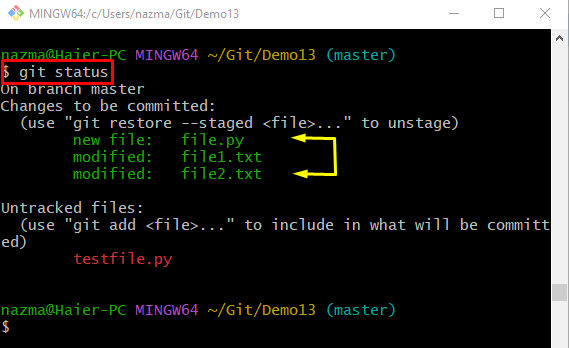
Pas 3: fitxer sense escenificar
Executar el ' git restore ' amb el fitxer ' – posat en escena ” bandera i nom del fitxer:
git restaurar --escenificada file.pyPas 4: comproveu l'estat actual del fitxer
Per comprovar l'estat actual del fitxer sense seguiment, executeu el ' estat git ' comandament:
estat gitEs pot veure que els no compromesos ' file.py ” s'ha eliminat de la zona d'escenificació:
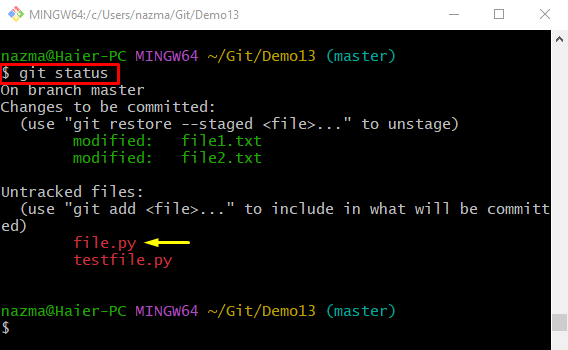
Com es poden 'restaurar git' diversos fitxers amb seguiment/escenificació a Git?
Per eliminar els diversos fitxers en fase de l'índex de fase, executeu l'ordre proporcionada:
git restaurar --escenificada * .txtAquí, tots els fitxers que tenen el ' .txt ”, s'eliminarà de l'àrea de preparació:
Ara, comproveu l'estat dels fitxers no compromesos executant el ' estat git ' comandament:
estat gitSegons la sortida que es mostra a continuació, tots els fitxers no compromesos que tenen el ' .txt ”, s'ha eliminat de nou a l'àrea de treball de Git:
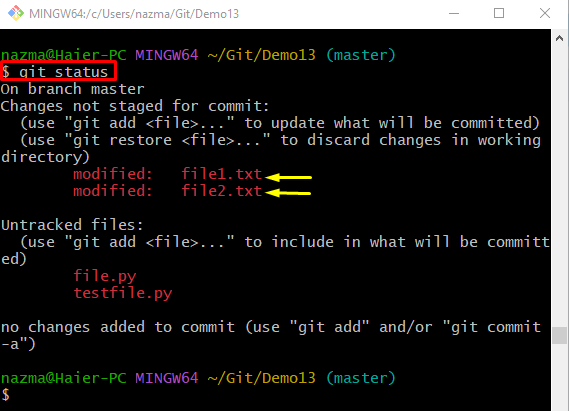
Hem recopilat informació detallada sobre el ' git restore ' comandament.
Conclusió
El ' git restore L'ordre s'utilitza per descartar els canvis compromesos més recents i eliminar els canvis locals de seguiment. El ' git restore –staged *